Cách thực hiện:
A. NGUYÊN LIỆU:
1. Một chiếc USB 128MB trở lên (nhằm chứa được file ISO của MiniXP).
2. Bộ cài Windows SP3 Volume License "xịn" nguyên gốc từ MSDN:
Link http://utorrent.com
Windows_XP_Pro_SP3_Integrated_VL_MSDN.zip
Link mediafire
http://www.mediafire.com/?sharekey=5cb6be3026f5702e19747bd91027d4dd56bd723add506036
3. Boot Ice dùng để format USB và tạo MBR cho USB, cùng với 2 file GRLDR, Menu.lst để tạo menu boot:
BOOTICE.zip
4. Công cụ tạo ổ ảo cho MiniXP (pw WinRAR là LK tránh virus "lây file" chèn mã độc): imdiskinst.exe
B. THỰC HIỆN:
1. Format USB chạy BootIce.exe, nạp MBR cho USB:


2. dowload cái này về tạo khả năg boot cho usb
USB boot siêu nhanh
Chỉ với 1 click, các bạn đã có cho mình một chiếc USB cứu hộ có cả MiniXP.ISO (chỉ 40 MB) và Hiren's 10.6.ima full (chỉ 50 MB). Do là file ISO với IMA nên USB cực gọn, không sợ bị virus lây file. Khi chạy chương trình, các bạn hãy nhập vào một ký tự là tên ổ USB rồi Enter là xong. Chú ý rằng "KHÔNG NÊN GÕ NHẦM TÊN USB", nếu gõ nhầm thì bạn có thể đóng cửa sổ ở bước "CẢNH BÁO" tiếp theo, vì nếu bạn chọn cài nhầm vào ổ cứng thì ổ cứng sẽ boot thay vì USB, rất không hay. Cách làm của Lãng khách rất gọn, không bị dạng xả nén ra USB rất rác và dễ bị lây file, dễ bị lẫn với virus như các cách làm khác . Toàn bộ dữ liệu có sẵn trên USB hoàn toàn không bị ảnh hưởng sau khi chạy 1 click.
Chạy file exe :

chạy xong vào usb giải nén file MiniXP.ISO trong 1 thư mục MiniXP.ISO luôn nha
Chỉ 1 click ấy, bạn đã có đủ MiniXP và Hiren's 10.6 full vào USB rồi.0k
3. Copy bộ cài Windows SP3 (dạng ISO) vào USB hoặc vào một phân vùng trên ổ cứng (của máy tính cần cài Windows XP).
4.Reboot, boot vào USB (Chú ý với một số main Gigabyte như 945, các bạn bấm F12 vào menu boot, chọn Hard disk, tiếp tục chọn USB 2.0 thì mới boot vào được USB). Sau khi boot vào USB, chọn Boot vào Hiren's ISO. Sau đó Enter là boot vào được MiniXP.
Chờ một lát sẽ vào giao diện quen thuộc giống với Windows XP.
5. Nhấp đúp chạy file imdiskinst.exe để cài ổ ảo cho MiniXP. Sau đó, các bạn truy cập Explorer (Windows + E), nhấp liên kết Control Panel. Bảng bên phải sẽ có biểu tượng của ImDisk Virtual Disk driver:


Các bạn trỏ tới file ISO của bộ cài Windows XP SP3 (trên ổ cứng hoặc trên USB). Một ổ CD ảo chứa bộ cài XP được ImDisk Virtual Disk driver tạo ra. Giả sử ổ CD ảo này tên là H:.
6. Các bạn xác nhận lại chính xác xem có phải phân vùng cần cài đặt XP là C: hay có tên khác (các bạn có thể kiểm tra bằng cách xem nội dung chứa trong phân vùng). Lãng khách giả sử là phân vùng C: (Phân vùng đầu tiên). Nếu các bạn muốn cài mới, đơn giản là chỉ cần format sẵn trực tiếp luôn trong môi trường MiniXP (phải chuột phân vùng chọn Format, và không stick tùy chọn quick format, nên để là NTFS). Nếu không muốn cài mới, mà các bạn chỉ cần Repair, thì bỏ qua bước format. Sau đó, dù để cài mới hay REPAIR, các bạn đều mở command prompt (Start/Run, gõ cmd, Enter), gõ lệnh sau (thay tên ổ H: bằng ổ CD ảo thực tế của bạn, và thay tên ổ C: bằng tên ổ thực tế bạn muốn cài lại hoặc Repair lại Windows XP):
8. Các bạn cho khởi động vào ổ cứng như bình thường. Quá trình cài đặt sẽ tiếp tục như với CD. Khi thông điệp “Welcome to Setup” hiện lên, các bạn chọn “To setup Windows XP now, press Enter” (Nhấn Enter).

enter để cài winxp mới
9. Chấp nhận thoả thuận sử dụng phần mềm License Agreement (nhấn F8), Windows sẽ tự động tìm thư mục cài đặt cũ.
10. Chọn ổ đĩa cài đặt bản Windows muốn sửa, chọn R để bắt đầu quá trình sửa chữa (Repair). Nếu bạn không thấy lựa chọn To repair the selected Windows XP installation, press R như hình dưới, ngừng quá trình khởi động bằng cách bấm phím F3 ngay lập tức. Nếu cố gắng cài đặt tiếp, bạn sẽ cài mới Windows thay vì sửa chữa và ghi đè mọi dữ liệu trước đó (nếu bạn chỉ muốn cài mới thay vì Repair lại HĐH thì hãy bấm phím ESC để tiếp tục cài đặt bình thường).

Mình mới làm xong... 0k luôn...
Nguồn: Mr.LangKhach. forum.BkaV
A. NGUYÊN LIỆU:
1. Một chiếc USB 128MB trở lên (nhằm chứa được file ISO của MiniXP).
2. Bộ cài Windows SP3 Volume License "xịn" nguyên gốc từ MSDN:
Link http://utorrent.com
Windows_XP_Pro_SP3_Integrated_VL_MSDN.zip
Link mediafire
http://www.mediafire.com/?sharekey=5cb6be3026f5702e19747bd91027d4dd56bd723add506036
3. Boot Ice dùng để format USB và tạo MBR cho USB, cùng với 2 file GRLDR, Menu.lst để tạo menu boot:
BOOTICE.zip
4. Công cụ tạo ổ ảo cho MiniXP (pw WinRAR là LK tránh virus "lây file" chèn mã độc): imdiskinst.exe
B. THỰC HIỆN:
1. Format USB chạy BootIce.exe, nạp MBR cho USB:


2. dowload cái này về tạo khả năg boot cho usb
USB boot siêu nhanh
Chỉ với 1 click, các bạn đã có cho mình một chiếc USB cứu hộ có cả MiniXP.ISO (chỉ 40 MB) và Hiren's 10.6.ima full (chỉ 50 MB). Do là file ISO với IMA nên USB cực gọn, không sợ bị virus lây file. Khi chạy chương trình, các bạn hãy nhập vào một ký tự là tên ổ USB rồi Enter là xong. Chú ý rằng "KHÔNG NÊN GÕ NHẦM TÊN USB", nếu gõ nhầm thì bạn có thể đóng cửa sổ ở bước "CẢNH BÁO" tiếp theo, vì nếu bạn chọn cài nhầm vào ổ cứng thì ổ cứng sẽ boot thay vì USB, rất không hay. Cách làm của Lãng khách rất gọn, không bị dạng xả nén ra USB rất rác và dễ bị lây file, dễ bị lẫn với virus như các cách làm khác . Toàn bộ dữ liệu có sẵn trên USB hoàn toàn không bị ảnh hưởng sau khi chạy 1 click.
Chạy file exe :

chạy xong vào usb giải nén file MiniXP.ISO trong 1 thư mục MiniXP.ISO luôn nha
Chỉ 1 click ấy, bạn đã có đủ MiniXP và Hiren's 10.6 full vào USB rồi.0k
3. Copy bộ cài Windows SP3 (dạng ISO) vào USB hoặc vào một phân vùng trên ổ cứng (của máy tính cần cài Windows XP).
4.Reboot, boot vào USB (Chú ý với một số main Gigabyte như 945, các bạn bấm F12 vào menu boot, chọn Hard disk, tiếp tục chọn USB 2.0 thì mới boot vào được USB). Sau khi boot vào USB, chọn Boot vào Hiren's ISO. Sau đó Enter là boot vào được MiniXP.
Chờ một lát sẽ vào giao diện quen thuộc giống với Windows XP.
5. Nhấp đúp chạy file imdiskinst.exe để cài ổ ảo cho MiniXP. Sau đó, các bạn truy cập Explorer (Windows + E), nhấp liên kết Control Panel. Bảng bên phải sẽ có biểu tượng của ImDisk Virtual Disk driver:


Các bạn trỏ tới file ISO của bộ cài Windows XP SP3 (trên ổ cứng hoặc trên USB). Một ổ CD ảo chứa bộ cài XP được ImDisk Virtual Disk driver tạo ra. Giả sử ổ CD ảo này tên là H:.
6. Các bạn xác nhận lại chính xác xem có phải phân vùng cần cài đặt XP là C: hay có tên khác (các bạn có thể kiểm tra bằng cách xem nội dung chứa trong phân vùng). Lãng khách giả sử là phân vùng C: (Phân vùng đầu tiên). Nếu các bạn muốn cài mới, đơn giản là chỉ cần format sẵn trực tiếp luôn trong môi trường MiniXP (phải chuột phân vùng chọn Format, và không stick tùy chọn quick format, nên để là NTFS). Nếu không muốn cài mới, mà các bạn chỉ cần Repair, thì bỏ qua bước format. Sau đó, dù để cài mới hay REPAIR, các bạn đều mở command prompt (Start/Run, gõ cmd, Enter), gõ lệnh sau (thay tên ổ H: bằng ổ CD ảo thực tế của bạn, và thay tên ổ C: bằng tên ổ thực tế bạn muốn cài lại hoặc Repair lại Windows XP):
- Code:
H:\i386\winnt32.exe /syspart:C: /makelocalsource /tempdrive:C:
8. Các bạn cho khởi động vào ổ cứng như bình thường. Quá trình cài đặt sẽ tiếp tục như với CD. Khi thông điệp “Welcome to Setup” hiện lên, các bạn chọn “To setup Windows XP now, press Enter” (Nhấn Enter).

enter để cài winxp mới
9. Chấp nhận thoả thuận sử dụng phần mềm License Agreement (nhấn F8), Windows sẽ tự động tìm thư mục cài đặt cũ.
10. Chọn ổ đĩa cài đặt bản Windows muốn sửa, chọn R để bắt đầu quá trình sửa chữa (Repair). Nếu bạn không thấy lựa chọn To repair the selected Windows XP installation, press R như hình dưới, ngừng quá trình khởi động bằng cách bấm phím F3 ngay lập tức. Nếu cố gắng cài đặt tiếp, bạn sẽ cài mới Windows thay vì sửa chữa và ghi đè mọi dữ liệu trước đó (nếu bạn chỉ muốn cài mới thay vì Repair lại HĐH thì hãy bấm phím ESC để tiếp tục cài đặt bình thường).

Mình mới làm xong... 0k luôn...
Nguồn: Mr.LangKhach. forum.BkaV

 »
» 
